登录
- 微信登录
- 手机号登录
微信扫码关注“汇帮科技”快速登录
Loading...
点击刷新
请在微信【汇帮科技】内点击授权
300秒后二维码将过期
二维码已过期,点击刷新获取新二维码
登录
登录
其他登录方式
修改日期:2025-10-31 09:00
嘿,最近是不是又被堆积如山的文件搞得头大?每天面对成百上千个文件,光是整理文件名就够呛。这种经历相信你我都遇到过——文件越积越多,既不敢随便删,又没时间好好整理。手动操作不仅容易出错,还特别耗时间,原本能用来喝杯咖啡放松的休息时间,全耗在重复劳动上了。
其实啊,文件名提取这种重复性工作,完全可以交给工具来解决。今天我就整理了五种亲测有效的方法,从系统自带功能到专业工具,保证让你在几分钟内搞定原来要忙活半天的工作。最重要的是,这些方法都不需要你懂编程,操作简单,一看就会。接下来,我就把这些压箱底的技巧分享给你,帮你把时间花在更有价值的事情上。

这个方法最适合应急使用,不用装任何软件,直接靠系统自带功能就能搞定。
步骤详解
1. 打开目标文件夹,按Ctrl+A全选所有文件,接着按住Shift键不放,右键点击任意文件,选择“复制为路径”。
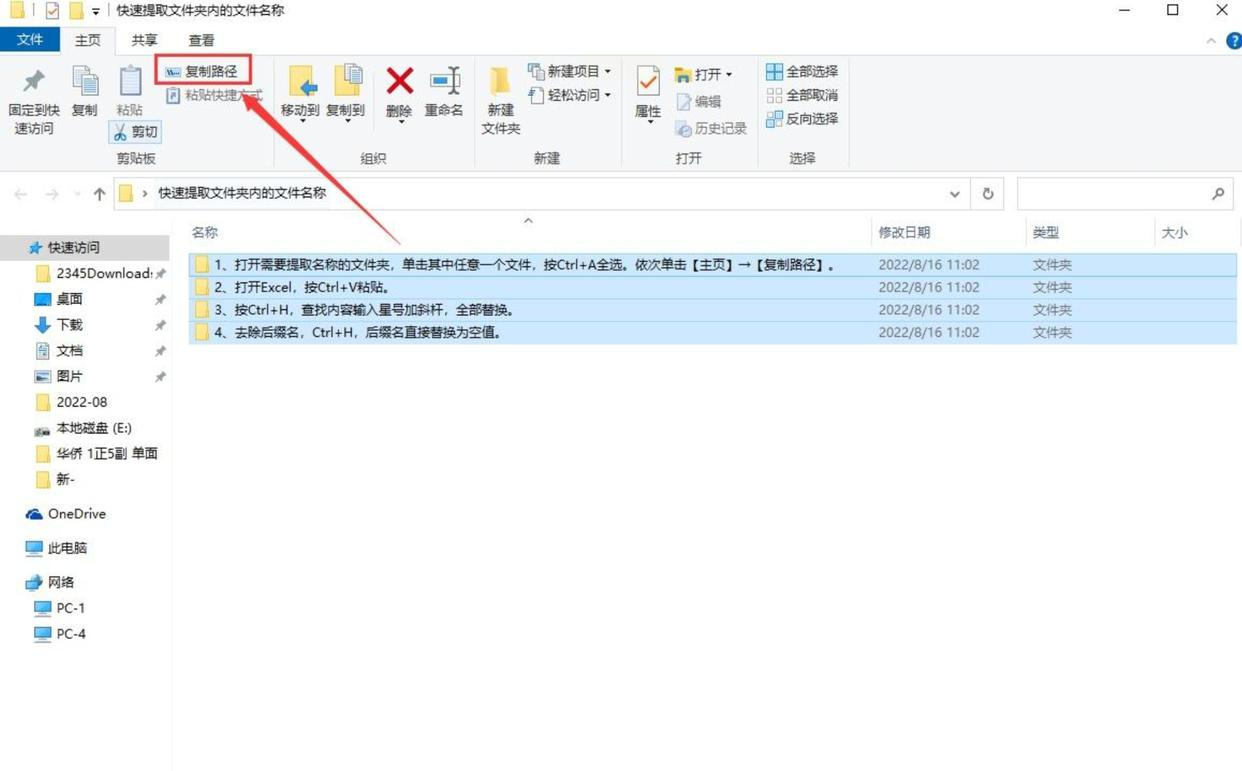
2. 新建一个Excel表格,在第一个单元格按Ctrl+V粘贴,所有文件的完整路径会按行显示。
3. 按Ctrl+H打开替换窗口,在“查找内容”输入`*\`(星号加反斜杠),替换为留空,点击“全部替换”,路径部分就被去掉了。
4. 如果还想去掉文件后缀名,再次按Ctrl+H,输入`.*`(点号加星号),替换为留空,文件名就整理干净了。
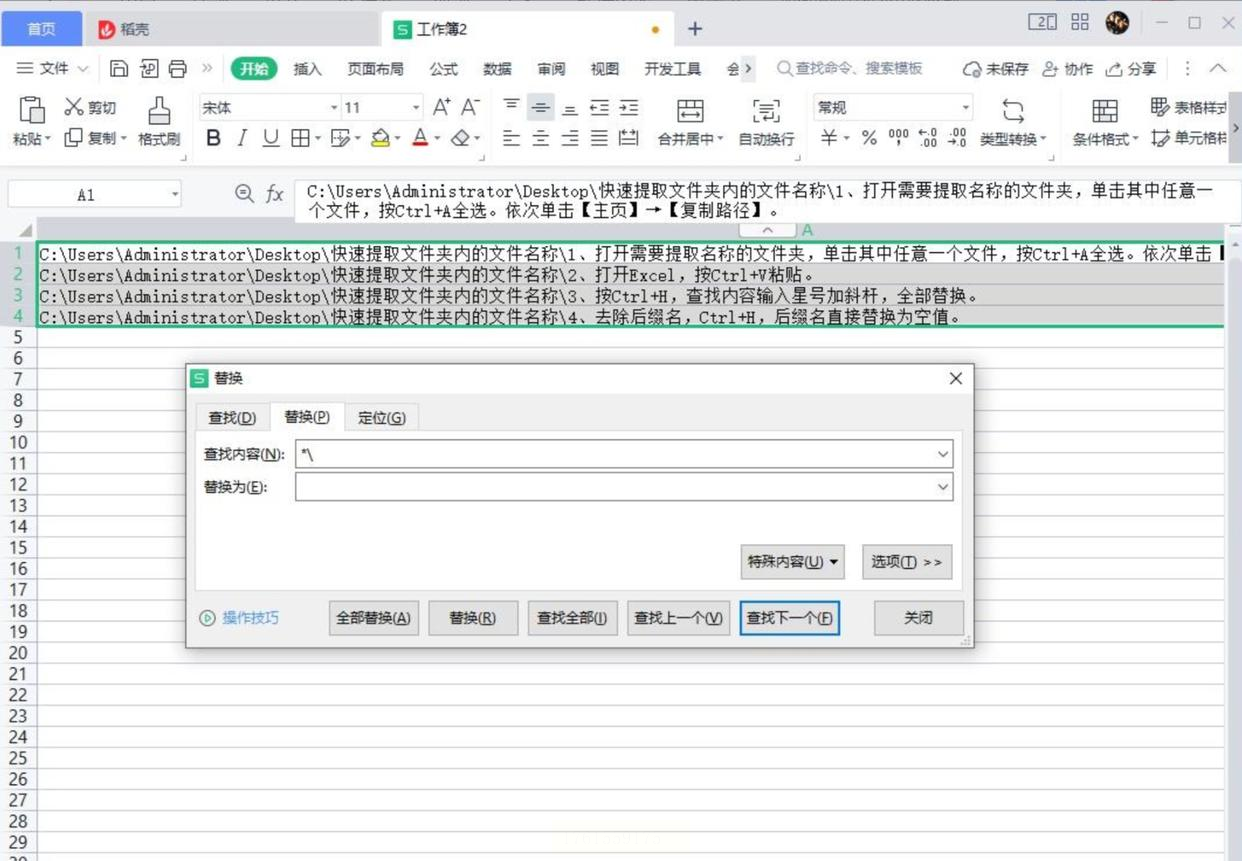
如果你经常要处理文件整理工作,建议试试专业工具。它们能批量提取文件名,还能顺便获取文件大小、修改日期等详细信息。
步骤详解
1. 打开工具后,直接选择“文件名提取”功能,进入主操作界面。
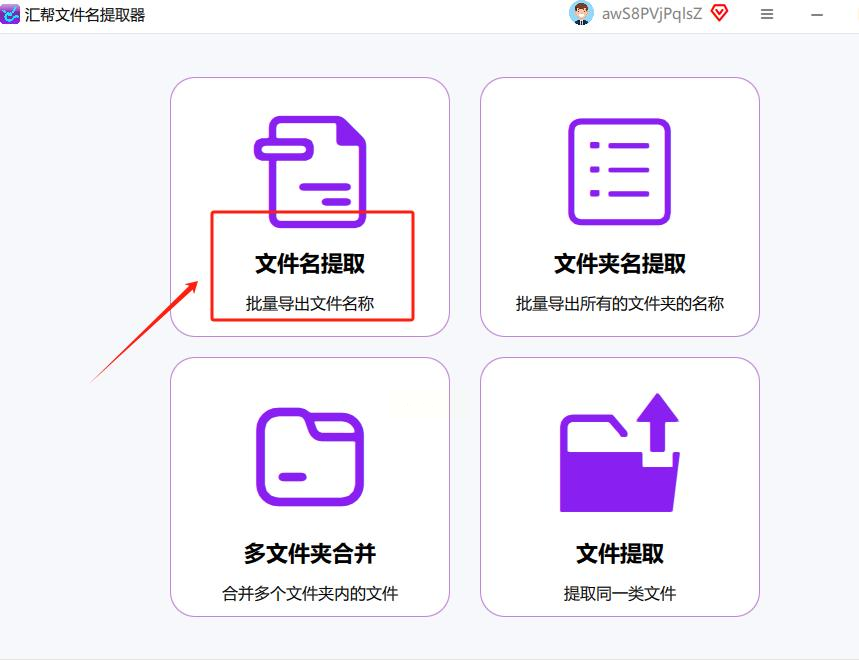
2. 点击“添加文件夹”导入整个目录,或者用“添加文件”单选特定文件。
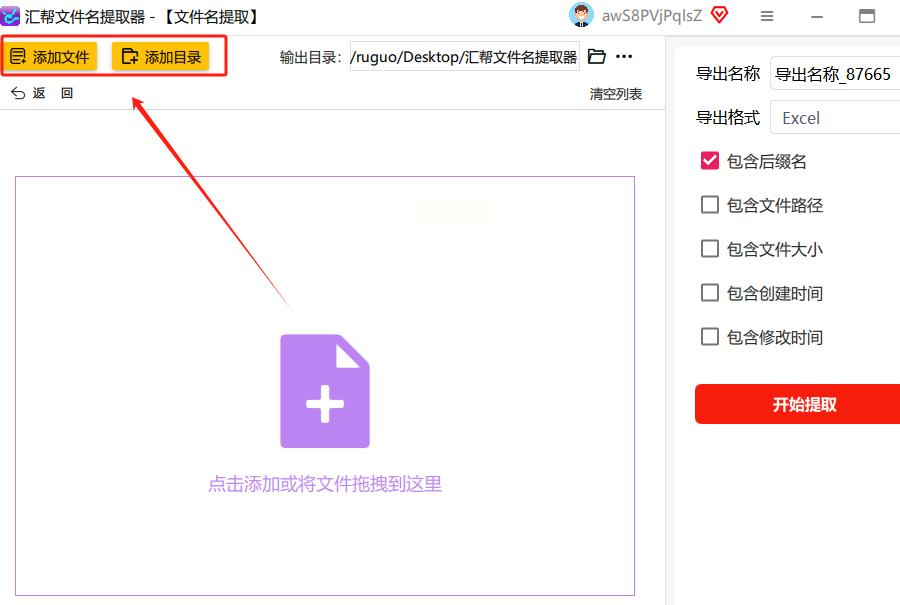
3. 在右侧勾选需要同时提取的信息,比如文件后缀、创建日期、文件大小等。
4. 选择导出格式(Excel、TXT、CSV都支持),设置好输出文件名和位置。
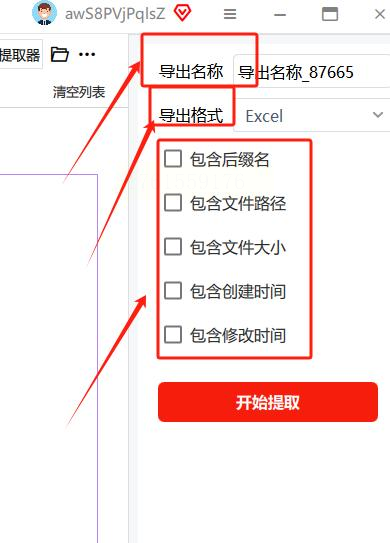
5. 点击“开始提取”,几秒钟后工具会提示完成,去你设置的路径下就能找到整理好的文件列表。
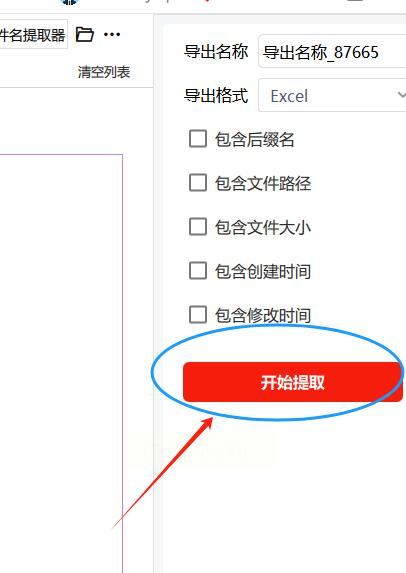
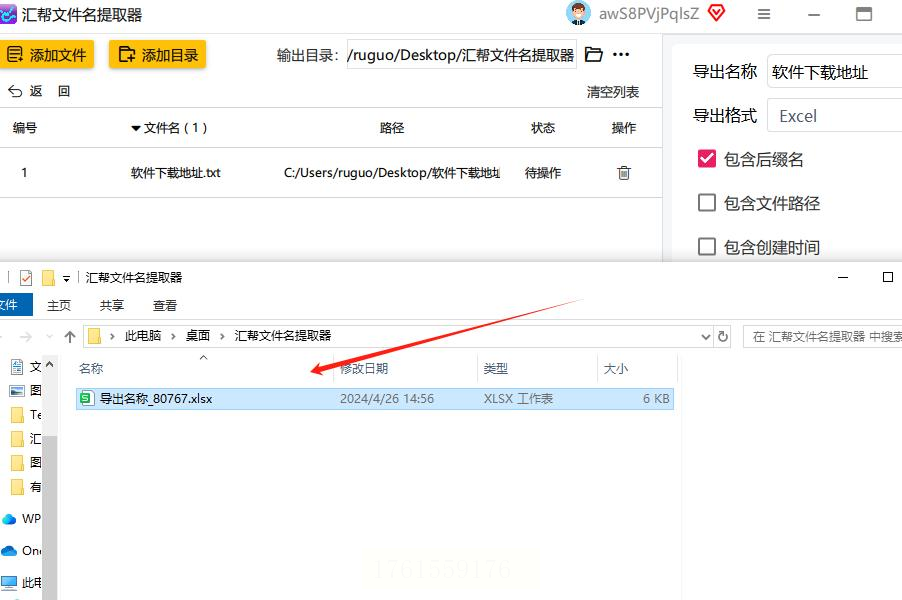
这个方法稍微需要一点技术操作,但学会后特别省事,适合定期整理固定文件夹的同事。
步骤详解
1. 在目标文件夹里右键新建文本文档,重命名为“提取文件名.bat”(注意扩展名要改成.bat)。
2. 右键这个bat文件选“编辑”,输入以下代码:
```batch
@echo off
dir /b > 文件名列表.txt
exit
```
3. 保存后双击运行bat文件,它会自动生成“文件名列表.txt”,里面就是当前文件夹所有文件名。
4. 用Excel的“数据→获取数据→从文件→从文本/CSV”功能导入这个txt文件,文件名就直接进表格了。
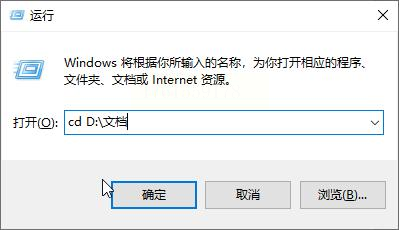
很多人只知道Everything是用来搜文件的,其实它也能导出文件列表,而且速度特别快。
步骤详解
1. 打开Everything,在搜索框输入目标文件夹路径(比如`D:\工作报告`)。
2. 等搜索结果出来后,按Ctrl+A全选,再按Ctrl+C复制。
3. 打开Excel直接粘贴,所有文件路径就会进入表格。
4. 如果只需要文件名,可以用“分列”功能:选中数据列,点击“数据→分列”,选择“分隔符号”,勾选“其他”输入`\`,就能把路径和文件名分开。
这是给喜欢折腾的同事准备的方法,灵活性超高,能精确控制输出内容。
步骤详解
1. 在目标文件夹里按住Shift键右键,选择“在此处打开PowerShell窗口”。
2. 输入命令:
```powershell
Get-ChildItem | Select-Object Name > files.csv
```
3. 回车执行后,会生成一个files.csv文件,用Excel打开就是纯文件名列表。
4. 如果想包含文件大小和修改时间,把命令改成:
```powershell
Get-ChildItem | Select-Object Name,Length,LastWriteTime | Export-Csv files.csv -NoTypeInformation
```
看到这里,你可能已经发现,文件名提取其实并不复杂,关键是要找到适合自己习惯的方法。比如临时救急可以用资源管理器+Excel,经常整理大量文件的话,专业工具会更省心。我自从用了这些方法,每周至少省出两小时,再也不用手忙脚乱地赶工文件清单了。
说实话,工作效率提升往往就来自这种小技巧的积累。别看只是节省几分钟操作,长期下来,你会有更多时间专注在真正重要的工作上。当然,不同方法适合不同场景,你可以先挑一两种试试,找到最顺手的那个。
如果你在操作过程中遇到问题,或者发现了更好用的方法,随时欢迎找我交流。好了,今天就聊到这里,希望这些技巧能帮你告别整理文件的烦恼,轻松应对各种文件管理任务!
如果想要深入了解我们的产品,请到 汇帮科技官网 中了解更多产品信息!
没有找到您需要的答案?
不着急,我们有专业的在线客服为您解答!

请扫描客服二维码